Google Analytics에서 Twitter 트래픽을 추적하는 방법
게시 됨: 2022-04-12이 문서는 Twitter 계정을 Google Analytics에 연결하고 Twitter 트래픽을 추적하는 방법에 대한 간단한 안내입니다.
OWOX BI로 데이터를 수집하면 Google Analytics의 다양한 범위에 존재하는 매개변수를 단일 보고서에 결합할 수 있습니다. OWOX BI를 사용하여 CRM과 같은 모든 시스템에서 BigQuery에 정보를 추가할 수 있습니다.
목차
- Google 애널리틱스에서 Twitter의 트래픽을 추적하는 방법
- Google Analytics에서 유료 Twitter 캠페인을 추적하는 방법
- Google Analytics를 사용하여 사이트에서 Twitter 상호작용을 추적하는 방법
- Google Analytics를 사용하여 Twitter 위젯 및 포함된 트윗 성능을 추적하는 방법
- Twitter 데이터와 Google Analytics 데이터를 병합하는 가장 좋은 방법
간단히 말해서 Twitter는 소셜 네트워크 웹사이트이지만 Twitter 페이지를 Google Analytics에 직접 연결할 수는 없습니다. Twitter는 이러한 기회를 제공하지 않습니다. 하지만 이 글을 읽고 있는 당신은 아마도 트위터 통계를 모두 똑같이 추적하는 방법을 알고 싶을 것입니다. 그래서 해결 방법을 찾아보자.
트위터 계정의 실적을 확인하려면 https://analytics.twitter.com으로 이동하십시오.
Twitter의 공식 분석 플랫폼은 트윗의 인기와 참여도에 대한 유용한 정보를 제공할 뿐만 아니라 추가 처리를 위해 이 데이터를 내보낼 수도 있습니다. Twitter가 사이트에서 얼마나 잘 작동하는지 확인하려는 경우 Google Analytics가 필요한 통찰력을 제공할 수 있습니다.
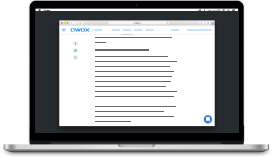
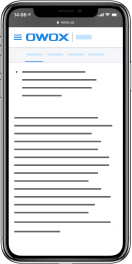
최고의 OWOX BI 마케팅 사례
다운로드Google 애널리틱스에서 Twitter의 트래픽을 추적하는 방법
좋은 소식은 Google Analytics가 기본적으로 Twitter의 트래픽을 추적한다는 것입니다. 이 데이터는 추가 조치를 취하기에 충분할 것입니다.
- Google 애널리틱스 를 엽니다.
- 획득 —> 모든 트래픽 —> 소스/매체 로 이동합니다.
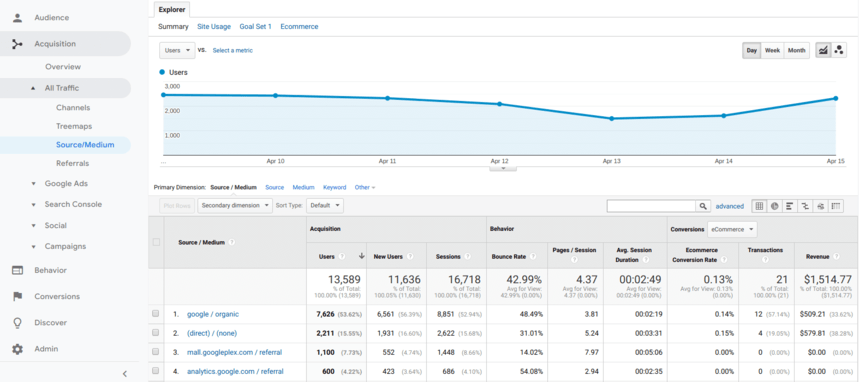
귀하의 소스(방문자의 출처)는 twitter.com 또는 t.co 여야 하고 매체는 추천이어야 합니다(방문자가 다른 사이트의 링크를 통해 귀하의 사이트를 방문했음을 의미). 목록에서 관련 옵션을 선택하여 Twitter 트래픽에 대한 자세한 정보를 찾으십시오.
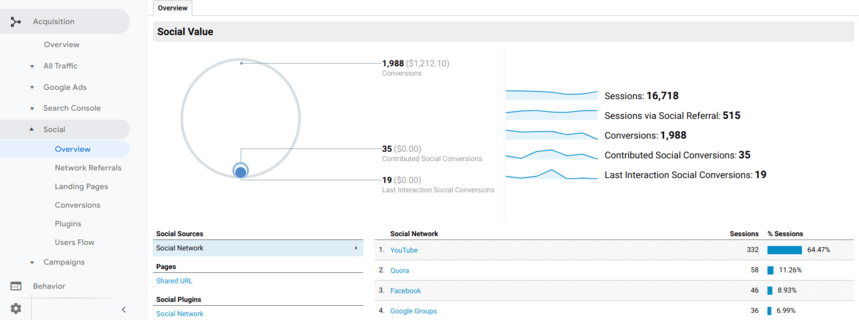
Google Analytics에서 유료 Twitter 캠페인을 추적하는 방법
프로모션 트윗을 사용하는 경우 Google Analytics를 통해 그 효과를 측정할 수도 있습니다. 이를 위해서는 먼저 캠페인 태그를 사용하여 광고에 사용 중인 링크를 맞춤설정해야 합니다.
가장 쉬운 방법은 Google Analytics URL Builder를 사용하는 것입니다.
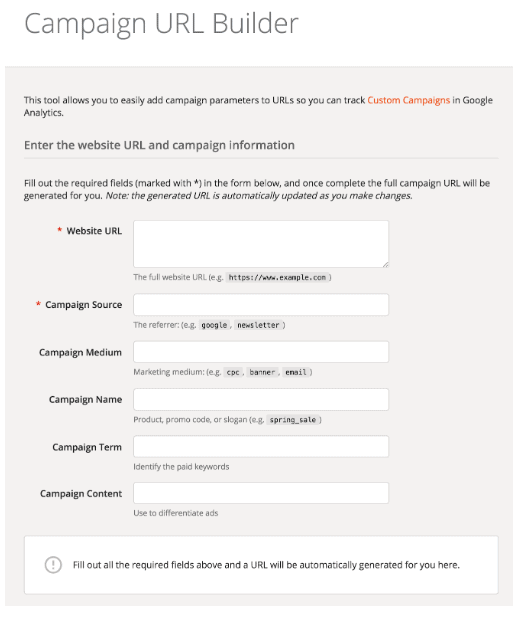
필드를 채우는 방법은 다음과 같습니다.
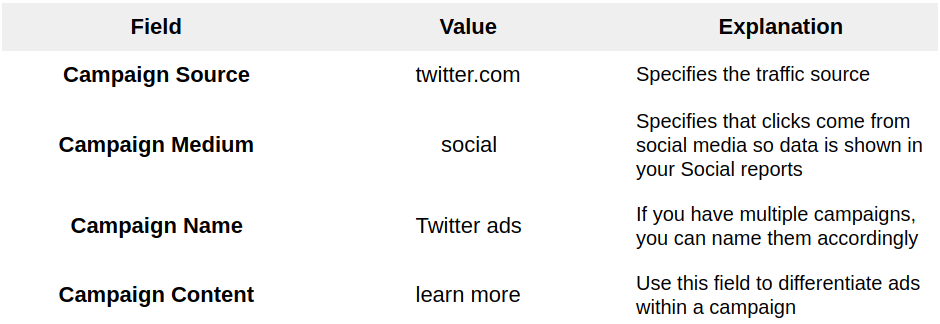
그런 다음 획득 —> 모든 트래픽 —> 소스/매체 보고서로 돌아가서 두 가지 종류의 트래픽을 확인할 수 있습니다.
- Twitter.com / Referral — 이것은 귀하의 유기적 Twitter 트래픽입니다.
- Twitter.com / social — 유료 광고에서 발생한 Twitter 트래픽입니다.
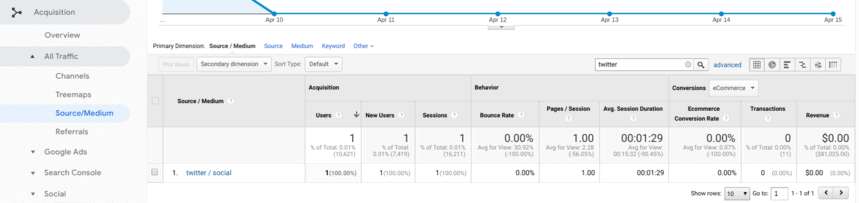
마지막 옵션을 클릭하여 Twitter의 유료 프로모션에서 발생한 트래픽을 연구하고 통찰력을 찾으십시오. 그러나 더 깊은 분석을 위해서는 비용 데이터를 가져와야 합니다.
더 많은 옵션이 필요하십니까?
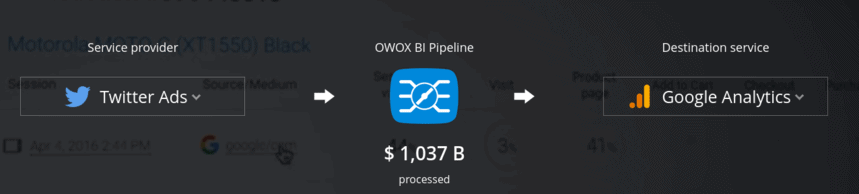
OWOX BI는 별도의 시스템에서 데이터를 통합하여 데이터에서 훨씬 더 많은 것을 얻을 수 있도록 설계되었습니다.
예를 들어, OWOX BI를 사용하면 Google Analytics의 Twitter 캠페인에서 비용, 클릭 및 노출 데이터 를 가져오고 분석하는 데 몇 초 밖에 걸리지 않습니다. 이를 비용 및 CRM 데이터 와 병합하면 가장 포괄적인 분석 기반을 갖게 됩니다.
Google Analytics를 사용하여 사이트에서 Twitter 상호작용을 추적하는 방법
사이트에 Twitter 관련 버튼이 있는 경우 Google Analytics를 사용하여 해당 버튼의 성능을 추적하고 분석할 수 있습니다.
publish.twitter.com을 통해 사이트에 두 개의 Twitter 버튼을 배치할 수 있습니다.
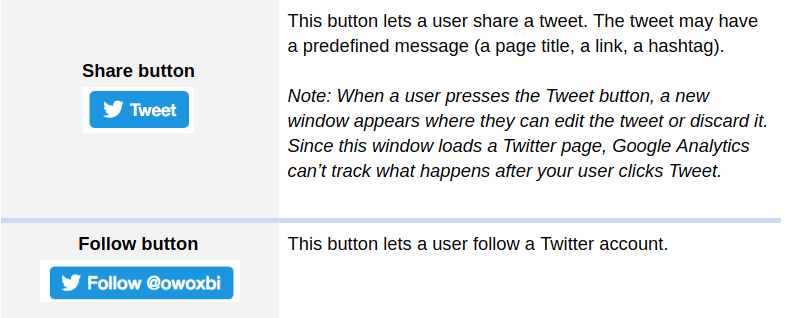
참고 : Twitter는 멘션 및 해시태그 버튼의 형태로 다양한 공유 버튼도 제공합니다. 계정이나 해시태그에 대한 언급으로 시작하는 미리 정의된 링크 대신 공유 버튼처럼 작동합니다. 아래 지침을 사용하여 추적할 수도 있습니다.
팔로우 및 공유 버튼의 성능을 분석하려면 웹마스터에게 할당할 수 있는 일련의 단계를 거쳐야 합니다. 여기 있습니다.
개요 : 다음 작업의 목표는 Google 태그 관리자를 통해 Twitter 버튼 클릭 리스너를 만들어 사용자의 상호작용을 포착하고 이를 Google 애널리틱스로 전달하는 것입니다.

- Google 태그 관리자 에서 Twitter 리스너 태그 를 만듭니다.
태그 유형 : 사용자 정의 HTML
태그 제목 : cHTML 트위터 리스너 - 이 코드를 창의 HTML 섹션에 삽입하십시오.
<script> if (typeof twttr !== 'undefined') { twttr.ready(function (twttr) { twttr.events.bind('tweet', tweetIntentToAnalytics); twttr.events.bind('follow', followIntentToAnalytics); }); } function clickEventToAnalytics() { dataLayer.push({ 'event': 'socialInteraction', 'socialNetwork': 'Twitter', 'socialAction': 'click', 'socialTarget': window.location.href }); } function tweetIntentToAnalytics() { dataLayer.push({ 'event': 'socialInteraction', 'socialNetwork': 'Twitter', 'socialAction': 'tweet', 'socialTarget': window.location.href }); } function followIntentToAnalytics() { dataLayer.push({ 'event': 'socialInteraction', 'socialNetwork': 'Twitter', 'socialAction': 'follow', 'socialTarget': window.location.href }); } </script>
<script> if (typeof twttr !== 'undefined') { twttr.ready(function (twttr) { twttr.events.bind('tweet', tweetIntentToAnalytics); twttr.events.bind('follow', followIntentToAnalytics); }); } function clickEventToAnalytics() { dataLayer.push({ 'event': 'socialInteraction', 'socialNetwork': 'Twitter', 'socialAction': 'click', 'socialTarget': window.location.href }); } function tweetIntentToAnalytics() { dataLayer.push({ 'event': 'socialInteraction', 'socialNetwork': 'Twitter', 'socialAction': 'tweet', 'socialTarget': window.location.href }); } function followIntentToAnalytics() { dataLayer.push({ 'event': 'socialInteraction', 'socialNetwork': 'Twitter', 'socialAction': 'follow', 'socialTarget': window.location.href }); } </script>- 트리거링 블록 섹션을 클릭하고 모든 페이지를 선택합니다.
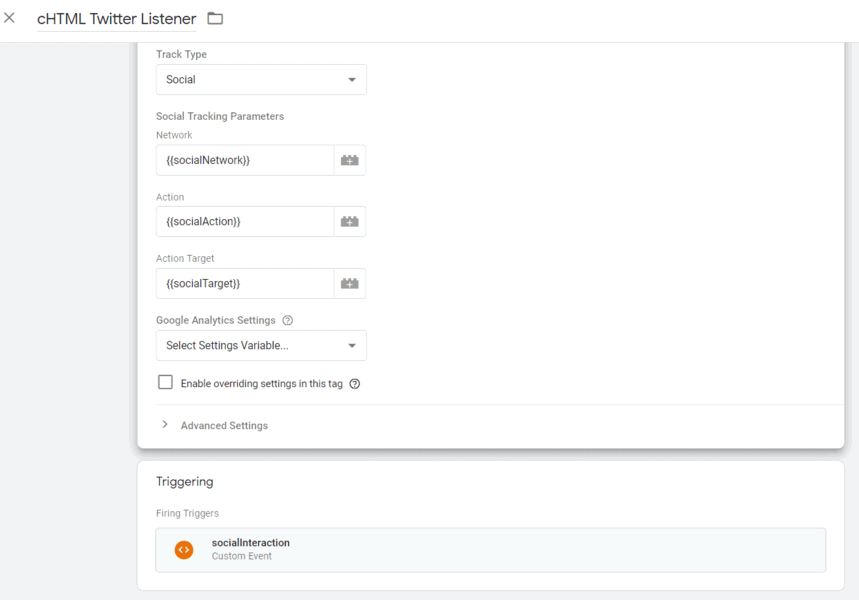
- 새 태그가 작동하는지 확인합니다. Google 태그 관리자에서 미리보기를 클릭하고 트윗 버튼이 설치된 사이트 페이지로 이동한 다음 클릭하면 콘솔에서 socialInteraction 태그가 실행되는지 확인합니다.
- socialInteraction 이벤트를 인식하는 트리거를 만듭니다.
Google 태그 관리자에서 트리거로 이동하여 다음 매개변수를 사용하여 새 트리거 를 만듭니다.
트리거 유형 : socialInteraction
맞춤 이벤트 : 이 트리거는 다음에서 실행됩니다.
이벤트 이름 : 모든 맞춤 이벤트
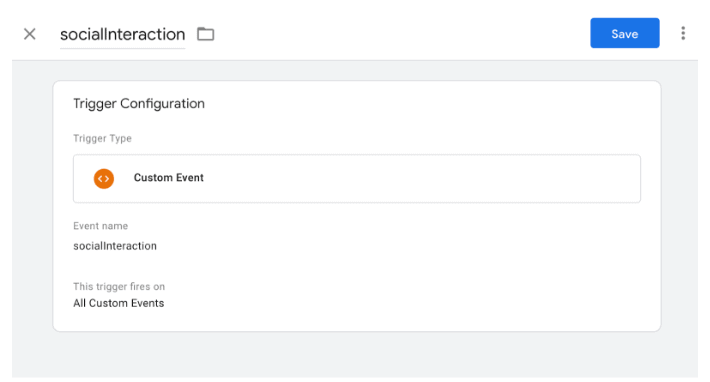
- 이제 Google Analytics에서 클릭이 트리거된 액션의 종류, 관련된 소셜 미디어 채널 및 클릭의 결과로 발생하는 결과를 알 수 있도록 세 가지 변수를 만들어야 합니다.
Google 태그 관리자에서 변수 창을 열고 이 매개변수를 사용하여 다음 세 가지 변수를 만듭니다.
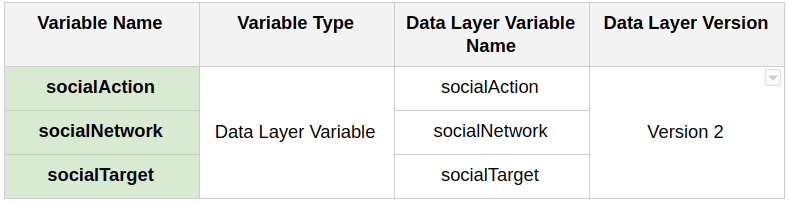
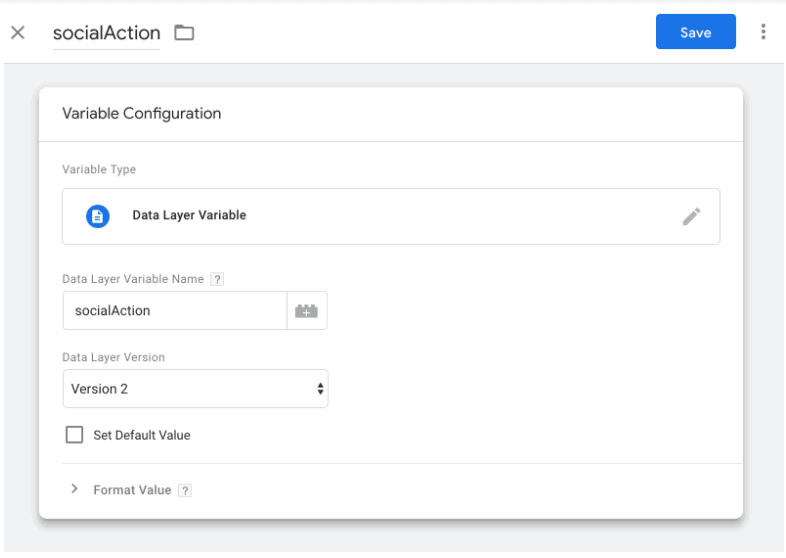
- Google 애널리틱스 태그를 만듭니다.이 태그는 다음 작업 시퀀스 후에 실행됩니다.
- 사용자 정의 HTML Twitter 리스너 태그가 실행되었습니다.
- 방문자가 트윗 버튼을 클릭했습니다.
- Twitter 리스너가 클릭을 감지하고 socialInteraction 데이터 레이어를 트리거로 생성했습니다.
- 트리거가 Google 애널리틱스 태그를 실행했습니다.
이렇게 하려면 Google 태그 관리자에서 새 태그 를 만드세요.
- 이벤트를 선택하면 Google Analytics의 행동 —> 이벤트 에 필요한 데이터가 표시됩니다. 클릭 데이터는 실시간과 보고서 모두에서 볼 수 있습니다.
- 소셜을 선택하면 획득 —> 소셜 —> 플러그인 에서 클릭 데이터를 볼 수 있습니다. 수집된 데이터는 실시간으로 확인되지 않으며 24~48시간 후에만 확인할 수 있습니다.
- 네트워크 : 소셜네트워크
- 액션 : 소셜액션
- 액션 타겟 : socialTarget
실행 트리거로 socialInteraction 을 선택하십시오.
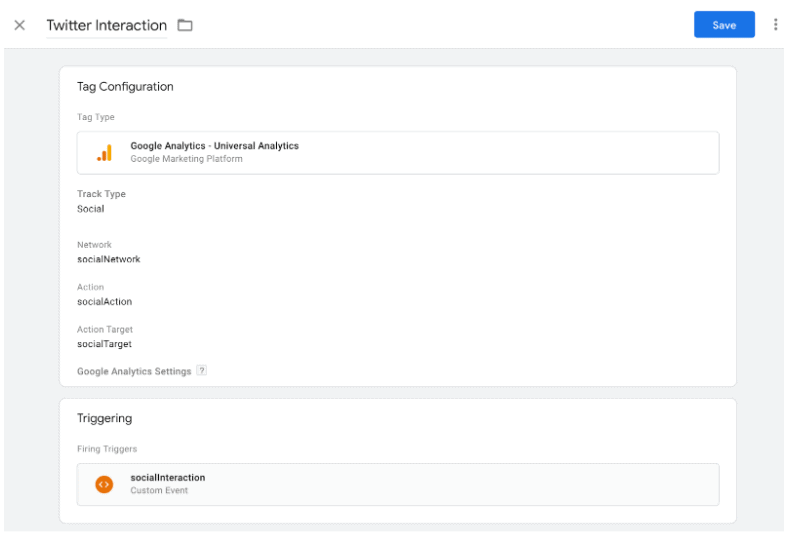
드디어 완료되었습니다.
이제 행동 —> 이벤트 또는 획득 —> 소셜 —> Google Analytics 태그에서 선택한 추적 유형에 따라 플러그인 을 통해 Google Analytics에서 트윗 버튼의 성능을 추적할 수 있습니다.
Google Analytics를 사용하여 Twitter 위젯 및 포함된 트윗 성능을 추적하는 방법
안타깝게도 지금은 이 작업을 수행할 수 없습니다.
사이트에 트윗이나 트위터 위젯을 포함할 때 기본적으로 제어할 수 없는 동적 콘텐츠가 포함된 프레임을 삽입합니다. 따라서 버튼 누르기와 같은 내부 활동은 Google Analytics에서 추적할 수 없습니다.
Twitter 데이터와 Google Analytics 데이터를 병합하는 가장 좋은 방법
Twitter 페이지를 Google Analytics에 연결할 수는 없지만 목표가 무엇이든 다른 방법으로 달성할 수 있습니다. 위에서 다루지 않은 문제가 있는 경우 Twitter 데이터와 Google Analytics 통계를 병합하는 타사 도구를 찾을 수 있습니다.
위에서 언급한OWOX BI Pipeline을 생각해 보십시오. OWOX BI는 다양한 광고 서비스 및 데이터 웨어하우스와 안정적으로 연결하여 분석가가 포괄적인 데이터를 기반으로 하는 보다 통찰력 있는 보고서를 얻고 비즈니스에 더 많은 이익을 가져다 줄 수 있도록 도와줍니다.
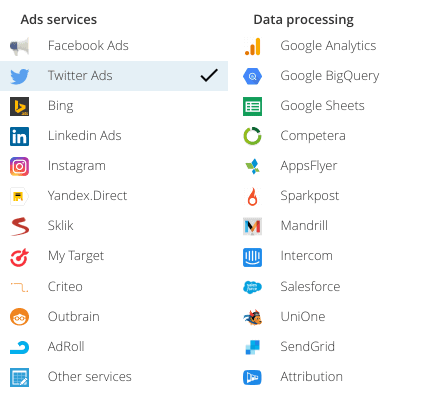
여전히 질문이 있는 경우 아래 의견에 알려주십시오. 또한 Twitter에서 우리를 팔로우하면 다시 트윗하겠습니다!
